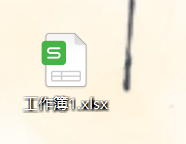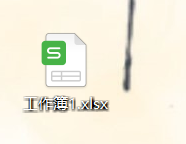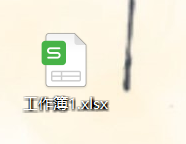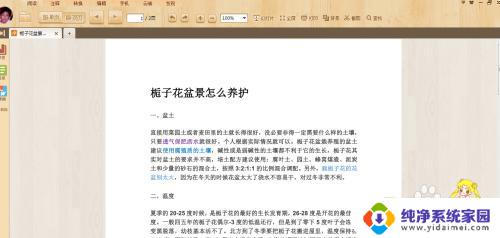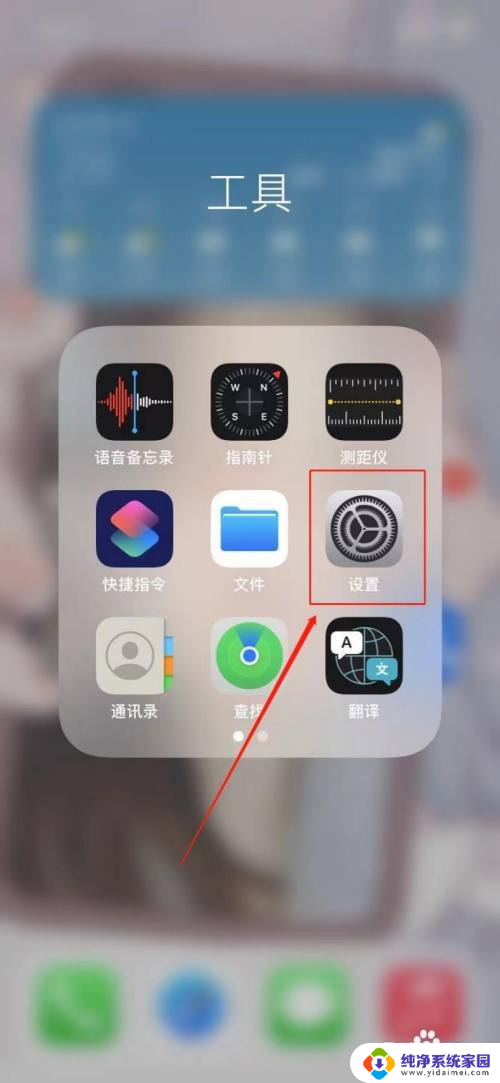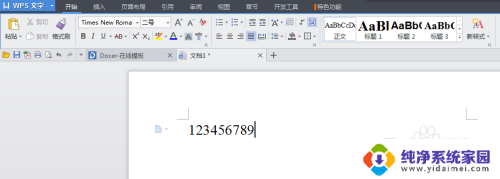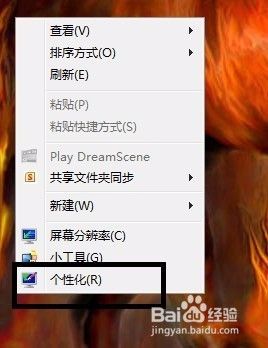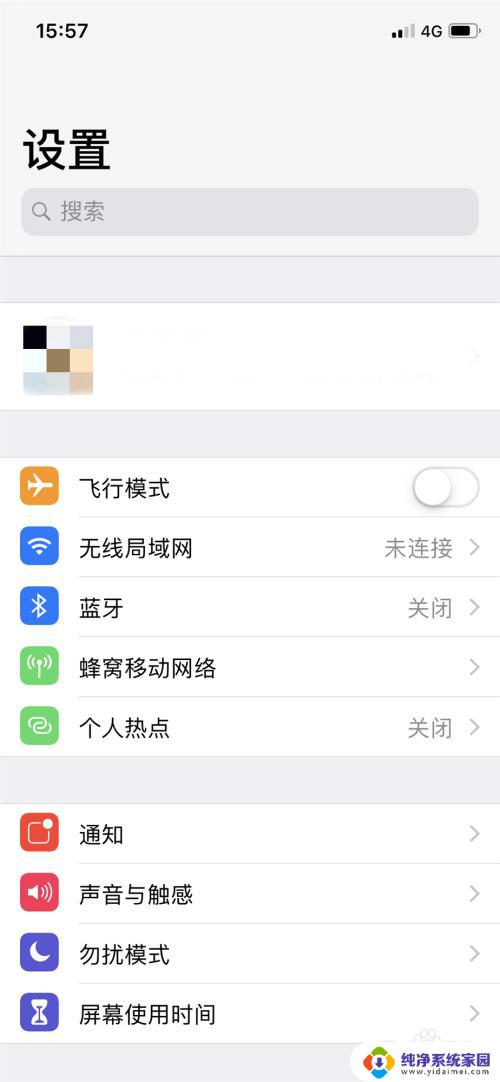excel表格怎么设置护眼模式 Excel中的护眼模式设置步骤
更新时间:2024-01-11 15:46:49作者:jiang
在如今信息爆炸的时代,人们经常长时间面对电脑屏幕,这对我们的眼睛健康产生了一定的影响,Excel作为一款经常被使用的办公软件,如何保护用户的眼睛健康成为了一个重要的问题。幸运的是Excel提供了护眼模式设置,帮助用户减轻眼睛的疲劳和不适。如何在Excel中进行护眼模式的设置呢?下面我们将一起来了解一下。
具体方法:
1.打开电脑,然后再打开Excel应用。
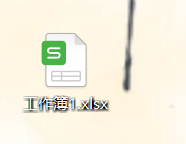
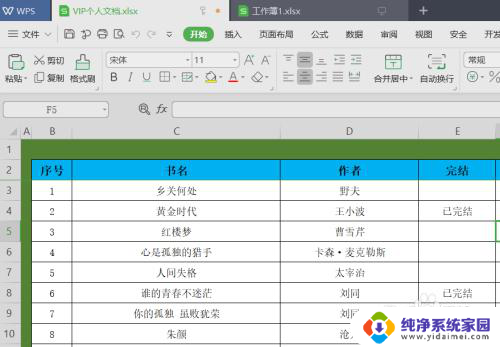
2.要想在Excel中,设置护眼模式,有两种方式。
第一种:Excel中,有大量的便捷方式。分布在Excel中布局中。在Excel的右下角,有设置护眼模式的快捷方式。找到眼睛标志的图案,点击即可进入护眼模式。
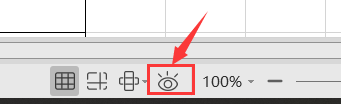
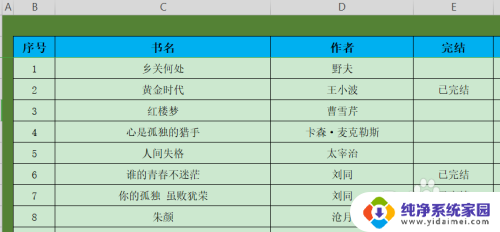
3.第二种:打开Excel,在Excel最上面的菜单栏中。找到“视图”,然后点击进入。在“视图”的子菜单栏中,找到眼睛标志的图案,点击即可进入护眼模式。


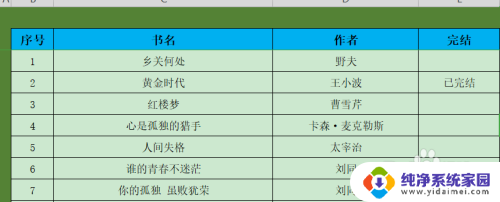
以上就是设置Excel表格护眼模式的全部内容,如果您遇到这种情况,可以按照以上方法解决,希望对大家有所帮助。